
发布时间:2021-03-03 16: 09: 09
随着电子信息不断深入我们的工作生活,人们对数据保存的要求越来越高,对于大部分计算机用户来说,计算机是一台精密的仪器,只能在有限的范围内掌握数量不多的相关技能。而数据恢复,就是很多人的技能盲区。
EasyRecovery可以为我们解决一部分数据丢失的困难,它支持用户查找几乎全部格式的文件,可以从电脑本机、连接的外部设备、甚至电子邮件中恢复丢失的数据。
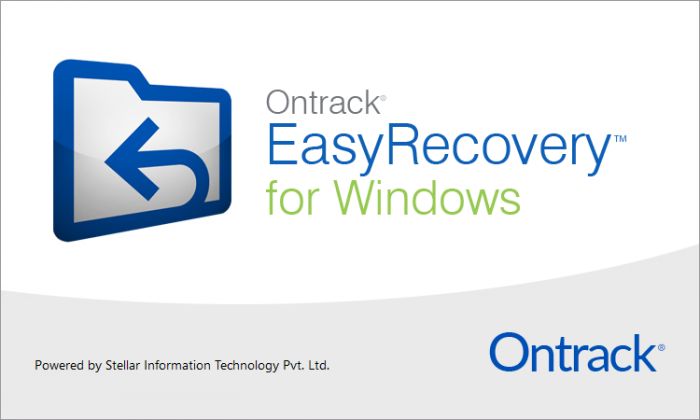
除了数据恢复,EasyRecovery还有一定的数据修复功能,大家可能对它的这个修复功能有些陌生,小编整理了一下使用EasyRecovery修复数据的基本操作方法,供大家参考。
一、修复数据
首先我们要区分“修复”和“恢复”数据的概念,前者是针对有损坏但未被删除的对象,后者针对的则是已被删除的对象,对象有可能已损坏,也有可能未损坏。
我们这里提到的被修复的数据,一定是未被删除的、质量或相关数据有损坏的对象;使用到的软件版本必须是企业版(EasyRecovery Technician 14),小编使用的是Win10系统。
二、修复方法
EasyRecovery可修复的数据有两类,分别是照片和视频。
1.修复照片
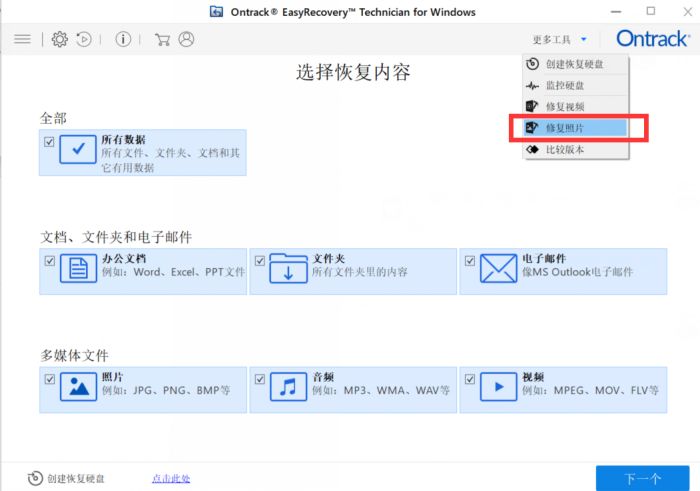
点击窗口右上角的“更多工具”,点击“修复照片”,可以进入照片修复窗口。
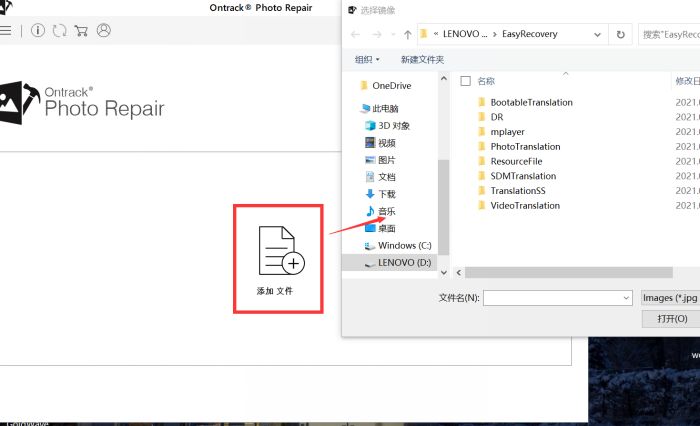
点击窗口中央的“添加文件”,打开本地文件夹,在其中找到有损照片,双击添加。
这里不能使用拖拽添加的方法,只能通过文件夹添加。
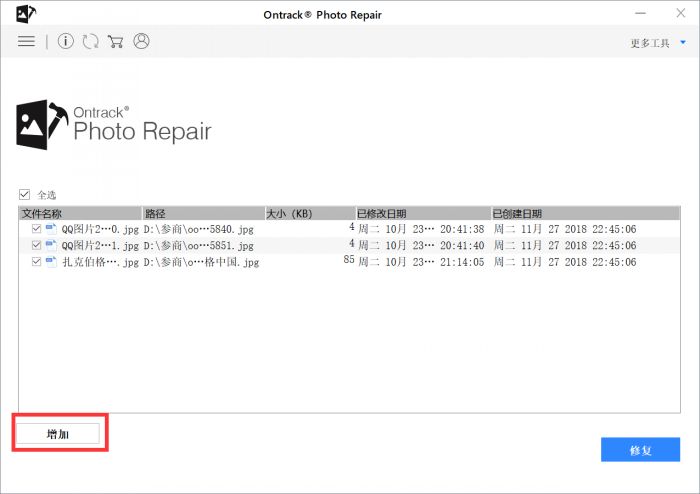
EasyRecovery可以处理单个文件,也可以批量处理多个文件,如果需要添加新的文件,可以点击列表左下角的“增加”,添加更多处理对象。
文件导入完成后,勾选最终确定的照片,点击右下角的“修复”,软件将开始修复照片,修复的时间和最终效果视照片大小和损坏程度而定。
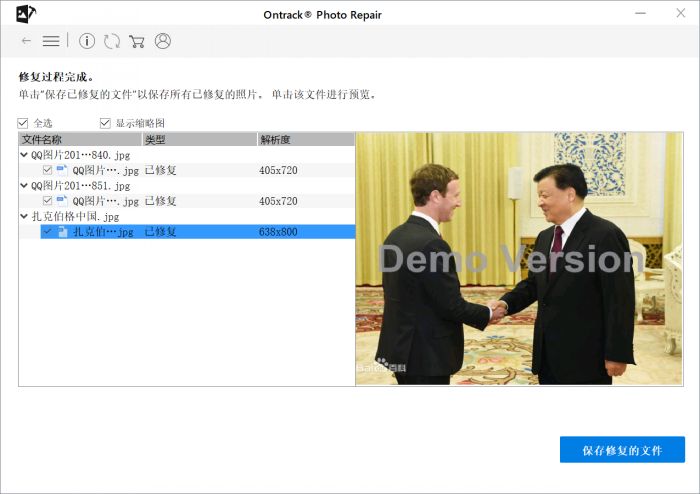
上图是小编选择的三个照片的修复结果,这里由于照片本身损坏程度不大,所以修复结果很好,如果损毁严重,大家就不要抱这么高的期待啦!
点击“保存修复的照片”,可以将修复后的照片保存到本地。
2.修复视频
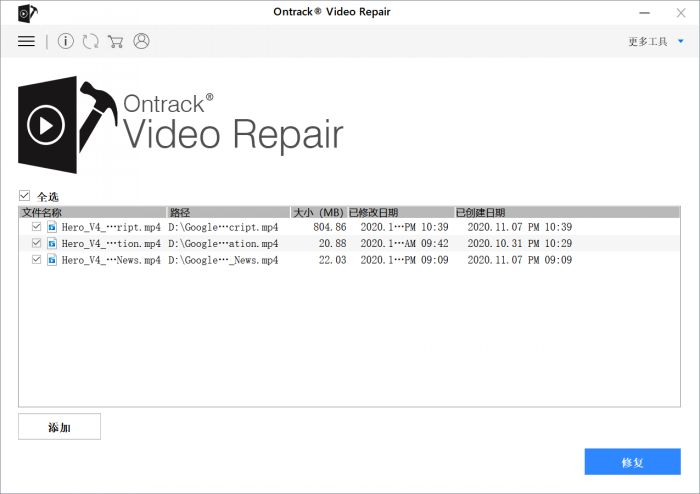
点击右上角的“更多工具”,将修复照片切换为修复视频窗口。
除了数据类型不同,其他操作方法和修复照片时是基本一致的,由于视频文件本身数据较复杂,体积也较大,所以修复起来时间要久一点,尽量选择小片段修复可以减少修复时长。
三、小结
很多朋友用的软件版本都不是EasyRecovery 14 企业版,所以这个修复功能不如EasyRecovery的其他功能出名,但它的实用度是很高的,大家有需要的话可以尝试一下。
进入EasyRecovery中文网站可以下载试用软件哦!
作者:参商
展开阅读全文
︾